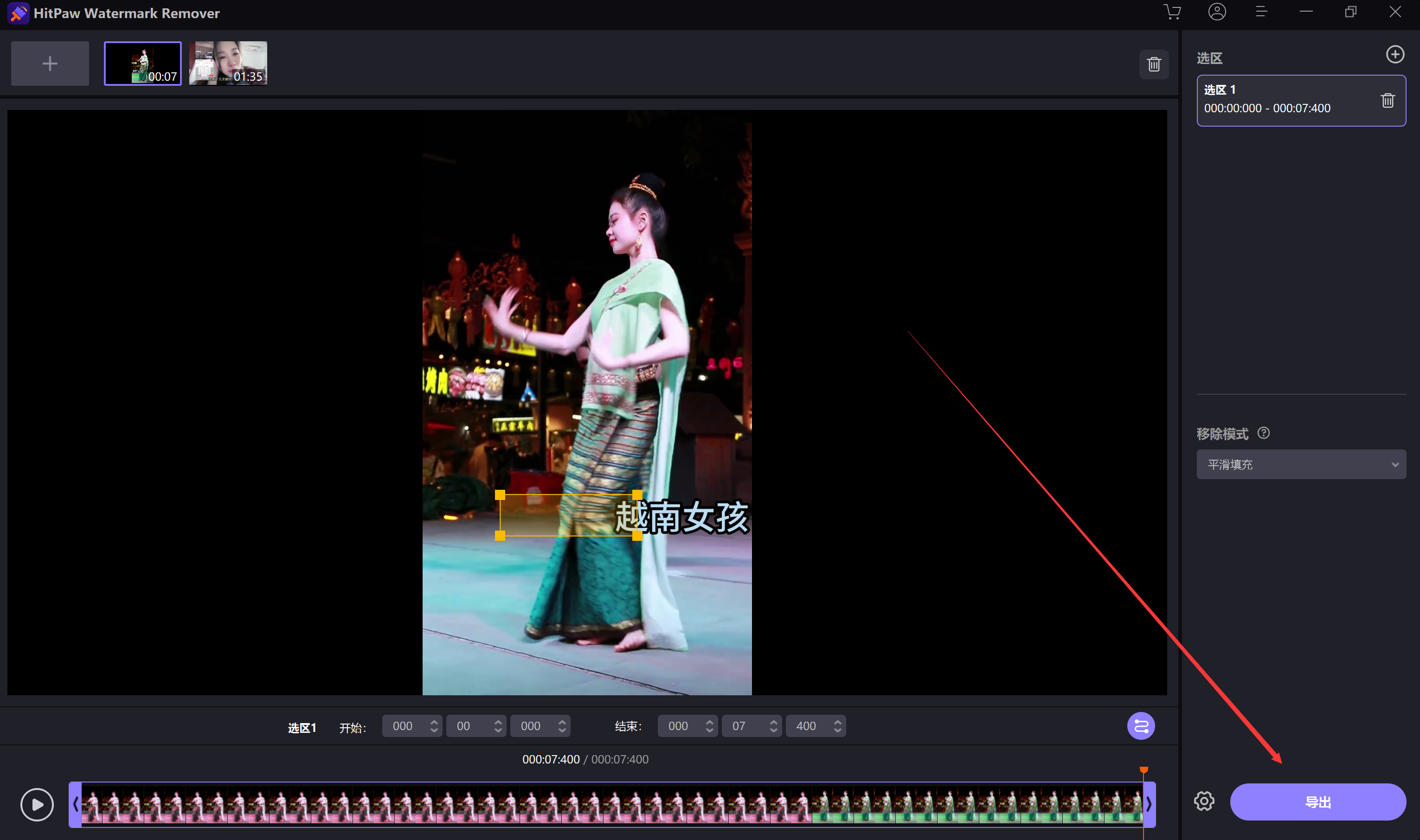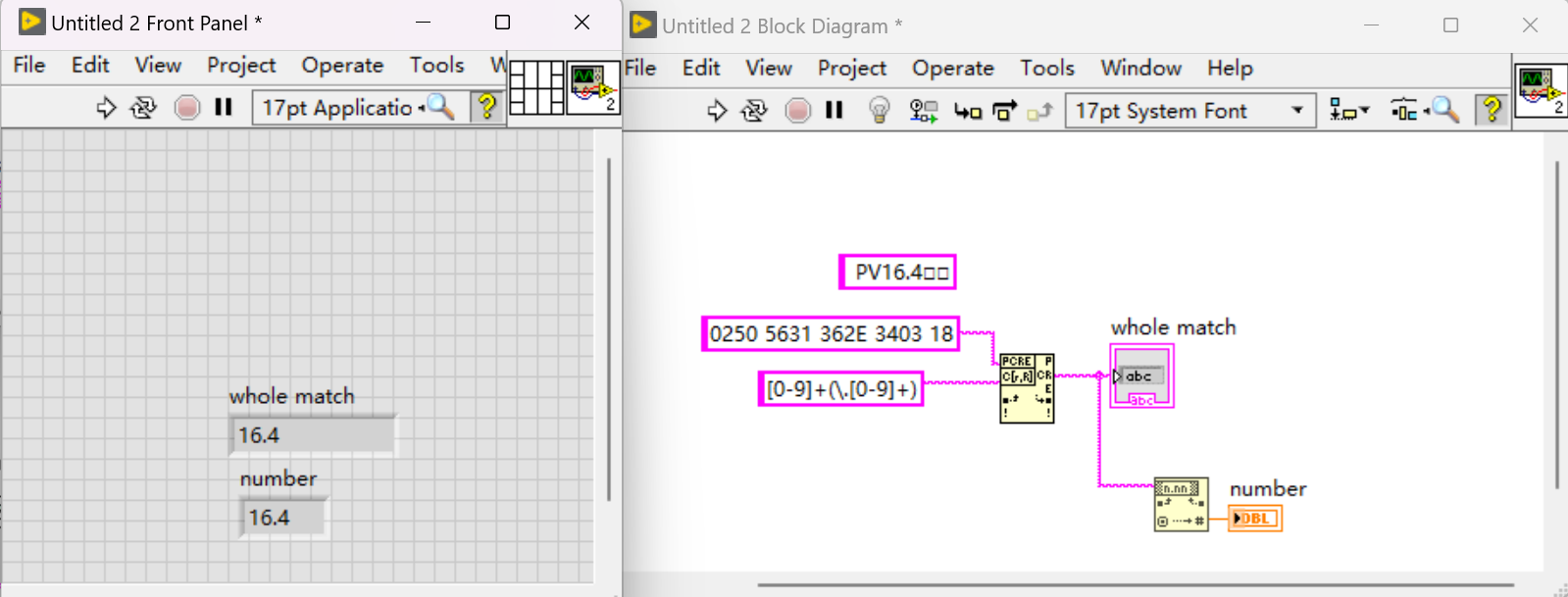UPPAL安装
下载安装UPPAAL
在UPPAAL官网上下载所需版本的UPPAAL:https://uppaal.org/downloads/#uppaal5.0
此处下载Windows UPPAAL5.0:
 下载完成后,双击
下载完成后,双击.exe文件,一路点击“下一步”,安装完成,并关闭,其中可以选择自定义的安装位置。
下载安装JRE
安装
如果安装UPPAAL之后打开显示下图,则需要下载安装JRE。

根据提示,需要安装JRE版本在11.0-21.0之间即可。
在https://www.oracle.com/java/technologies/downloads/?er=221886#jdk17-windows下载所需版本JDK,此处下载17.0版本:
 下载完成后,双击
下载完成后,双击.exe文件安装,一路“下一步”,安装完成。此处安装时可以选择自定义的安装位置,后面配置环境时会用到该地址。
配置环境变量
安装完成后,需进行环境变量的配置。
在桌面,右键此电脑→属性→高级系统设置→环境变量


打开环境变量后,如下图所示,注意,此处修改系统变量,而不是用户变量。

在系统变量中点击新建,新建两个变量:
- 变量名:
JAVA_HOME变量值:C:\Program Files\Java\jdk-17
此处的变量值为前面安装JDK的位置,此处我在安装时使用默认路径,若自定义路径,则使用jdk-17文件夹所在路径即可:


- 变量名:
CLASSPATH变量值:.;%JAVA_HOME%\lib;%JAVA_HOME%\lib\tools.jar
注意不要忽略.,,等符号

新建每个系统变量,都需点击确定
然后,在系统变量中找到Path,双击或者点击编辑

点击新建,或者双击下面空白处添加。

添加两个环境变量:
%JAVA_HOME%\bin
%JAVA_HOME%\jre\bin
添加完成后如下如所示:

完成后,一路点击确定退出。此处必须一直点确定退出,不能点取消
License key
完成上述两个步骤后,可以正常打开UPPAAL。但是此处下载的是UPPAAL5.0,需要License Key,如果用户是学生和教师,可使用下述方法获取License Key。
打开UPPAL官网,点击下图中链接:
 填写以下内容:
填写以下内容:
注:邮箱需使用.edu的学校邮箱

注册以后,在邮箱中确认


确认以后获得License Key: